단계별 가이드: iPhone에서 Android TV로 AirPlay하는 방법
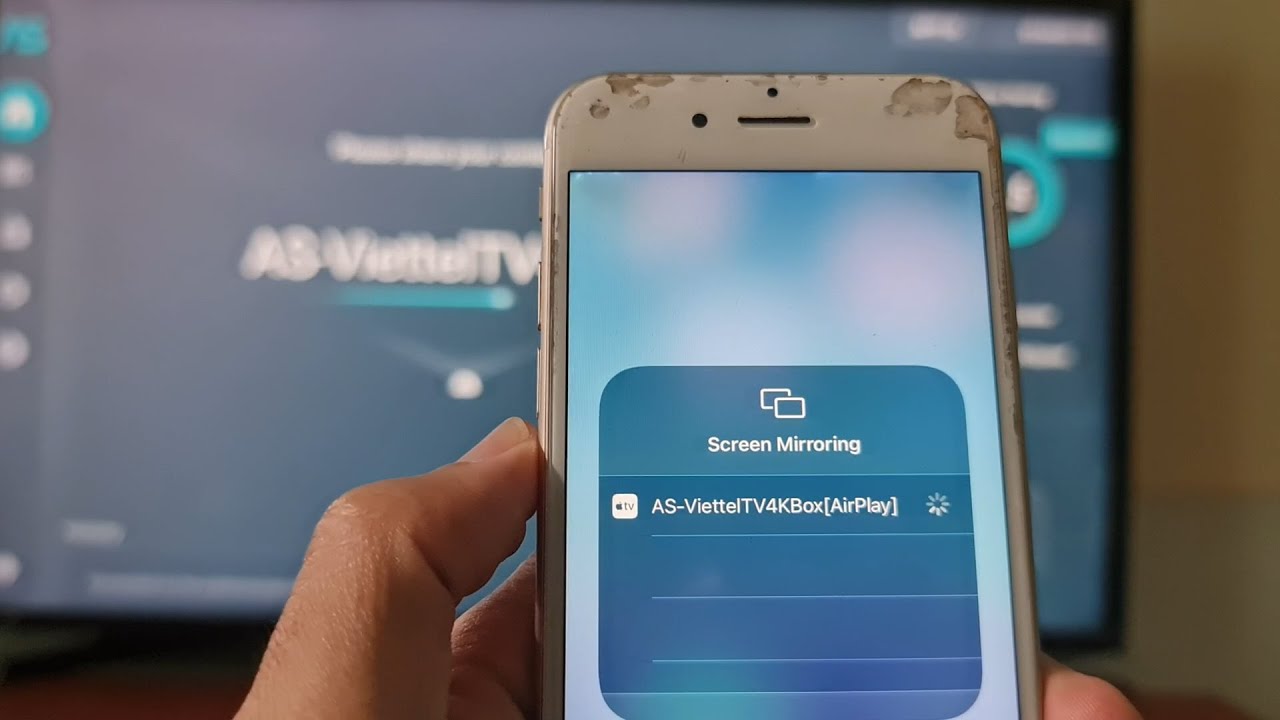
Android TV에서 몰입감 넘치는 화면 경험을 즐기고 싶으신가요? 그럼요, iOS 사용자이제 기뻐할 시간입니다! 일반적인 믿음과는 달리, iPhone의 AirPlay 기능을 기본적으로 지원하지 않는 Android TV에서도 사용할 수 있습니다. 맞습니다, Android TV 박스 iPhone이 절친한 친구가 되어 완전히 새로운 엔터테인먼트의 세계를 열어줄 수 있습니다! 그 과정을 빠르게 안내해 드리겠습니다! 🚀📺📱
구글 플레이 스토어에서 에어스크린 앱을 다운로드하세요.
먼저 구글 플레이 스토어 를 클릭합니다. 그런 다음 검색 메뉴로 이동하여 '에어 스크린'를 클릭하고 확인을 누릅니다. 관련 결과에서 AirScreen 앱을 찾아 TV에 설치합니다. 📲🔍
초기 설정
AirScreen 앱을 설치한 후 앱을 열면 설정할 수 있는 설정이 표시됩니다. 설정이 끝나면 리모컨의 복귀 버튼을 누릅니다. 이제 TV가 AirPlay를 통해 iPhone의 모든 콘텐츠를 수신할 준비가 완료되었습니다. 📺🛠
iPhone에서 AirPlay할 시간
지금 iPhone으로 이동하여 제어 센터. '화면 미러링'이라는 옵션을 찾아 선택합니다. 다음으로 미러링할 수 있는 장치 목록이 표시되면 TV 이름을 탭하기만 하면 됩니다. 이제 iPhone에서 Android TV의 큰 화면으로 미러링이 시작되었습니다. 이제 좋아하는 미디어를 큰 화면으로 즐길 수 있습니다! 🎉🗺🙌
결론: 🏁
이제 끝입니다! 이제 iPhone에서 Android TV로 AirPlay를 성공적으로 연결했습니다. 이 간단한 해결 방법을 통해 장벽을 허물고 시청 경험을 한 단계 더 높일 수 있습니다. 이제 iPhone에 있는 모든 콘텐츠를 큰 화면에서 생생하게 즐길 수 있습니다. 엔터테인먼트에 있어 더 많은 유연성을 제공할 뿐만 아니라 원활한 사용자 경험을 위한 길을 열어줍니다. 이제 편안히 앉아 좋아하는 콘텐츠를 마음껏 즐기세요. Android TV와 iPhone이 이제 막 엔터테인먼트의 강자가 되었으니까요! 🎬🍿✨
자주 묻는 질문
Android TV에서 AirPlay를 사용할 수 있나요?
예, AirPlay는 주로 Apple 기기용으로 설계되었지만, Android TV에서 AirPlay를 사용할 수 있는 여러 타사 앱이 있습니다.
AirPlay란 무엇인가요?
AirPlay는 Apple에서 개발한 독점 프로토콜 제품군으로, 장치 간에 오디오, 비디오, 사진 및 관련 메타데이터를 무선으로 스트리밍할 수 있습니다.
모든 Android TV에서 AirPlay를 사용할 수 있나요?
Android TV에 타사 앱을 설치할 수 있는 액세스 권한이 있는 경우 AirPlay를 사용할 수 있어야 합니다.
Android TV에 AirPlay용 타사 앱을 설치하려면 어떻게 해야 하나요?
대부분의 Android TV에는 앱을 다운로드하고 설치할 수 있는 Play 스토어가 있습니다. Play 스토어에서 AirPlay 앱을 검색하고 화면의 안내에 따라 설치합니다.
Android TV에 특정 AirPlay 앱이 필요한가요?
필요한 특정 앱은 특정 Android TV 및 운영 체제에 따라 달라질 수 있습니다. AirPlay를 지원하는 인기 있는 타사 앱으로는 AirScreen 및 AllCast가 있습니다.
AirPlay용 타사 앱의 평균 비용은 얼마인가요?
가격은 다를 수 있지만, 많은 Android TV용 타사 AirPlay 앱이 무료로 제공되며, 일부 앱은 고급 기능을 위한 프리미엄 버전도 있습니다.
내 Android TV에서 AirPlay를 사용해도 안전한가요?
예, 신뢰할 수 있는 타사 앱을 사용하고 있고 홈 네트워크가 안전하다면 AirPlay를 사용하는 것이 안전합니다.
동영상 외에 사진과 음악도 AirPlay할 수 있나요?
예, AirPlay는 iPhone에서 Android TV로 사진, 음악 및 비디오 스트리밍을 지원합니다.
Android TV에서 AirPlay를 사용할 때 제한 사항이 있나요?
제한 사항은 사용하는 타사 앱에 따라 크게 달라집니다. 일부 앱은 4K 스트림을 지원하지 않거나, 무료 버전에 광고가 있거나, 일부 앱은 모든 AirPlay 기능을 지원하지 않을 수 있습니다.
Android TV에 앱을 설치한 후 iPhone에서 AirPlay를 사용하려면 어떻게 해야 하나요?
Android TV에 앱이 설치되어 열리면 iPhone의 제어 센터로 이동하여 화면 미러링을 선택한 다음 장치 목록에서 Android TV를 선택합니다.
화면 미러링 아래에 내 Android TV가 iPhone에 표시되지 않는 이유는 무엇인가요?
iPhone과 Android TV가 모두 동일한 Wi-Fi 네트워크에 연결되어 있고 Android TV의 AirPlay 앱이 열려 있는지 확인합니다.
iPhone이 Android TV와 동일한 Wi-Fi 네트워크에 있어야 하나요?
예, AirPlay가 작동하려면 두 장치가 동일한 Wi-Fi 네트워크에 있어야 합니다.
AirPlay를 사용하려면 Android TV가 스마트 TV여야 하나요?
예, Android TV는 스마트해야 하므로 인터넷에 연결하고 앱을 다운로드할 수 있는 기능이 있어야 합니다.
스트리밍 콘텐츠의 품질이 Wi-Fi 속도에 따라 달라지나요?
예, 강력하고 안정적인 Wi-Fi 연결은 고품질 스트리밍을 보장하는 데 도움이 될 수 있습니다.
AirPlay를 사용하면 iPhone의 배터리가 더 빨리 소모되나요?
다른 프로세스와 마찬가지로 iPhone에서 AirPlay를 사용하면 휴대폰이 유휴 상태일 때보다 배터리 전력을 더 많이 소모할 수 있습니다.
스트리밍이 지연되거나 버퍼링이 많이 발생하면 어떻게 해야 하나요?
iPhone과 Android TV를 모두 재시작하고 Wi-Fi 연결을 확인한 다음 iPhone이 Android TV에 충분히 가까이 있는지 확인하세요.
AirPlay를 사용하여 Android TV로 콘텐츠를 스트리밍하는 동안에도 iPhone을 계속 사용할 수 있나요?
예, 콘텐츠를 스트리밍하는 동안에도 iPhone을 계속 사용할 수 있지만, 다른 미디어 앱을 열면 방송 중인 콘텐츠를 통해 다른 미디어 앱이 재생될 수 있습니다.
iPhone에서 Android TV로 AirPlay를 중지하려면 어떻게 해야 하나요?
iPhone의 제어 센터로 이동하여 화면 미러링을 탭한 다음 미러링 중지를 탭하여 AirPlay를 중지할 수 있습니다.
AirPlay를 사용하는 동안 오디오가 비디오와 동기화되지 않는 이유는 무엇인가요?
Wi-Fi 연결 상태가 좋지 않을 수 있으므로 라우터에 더 가까이 가거나 다른 Wi-Fi 네트워크를 사용해 보세요. 문제가 지속되면 장치를 재부팅해 보세요.
AirPlay를 사용하여 미디어뿐만 아니라 iPhone 화면을 Android TV에 미러링할 수 있나요?
예, 미디어 콘텐츠뿐만 아니라 전체 iPhone 화면을 AirPlay를 사용하여 Android TV로 미러링할 수 있습니다.
AirPlay는 구형 iPhone에서 작동하나요?
AirPlay는 iOS 4.2 이상에서 실행되는 iPhone과 호환됩니다.
Wi-Fi 없이 AirPlay를 사용할 수 있나요?
AirPlay를 사용하려면 일반적으로 Wi-Fi 네트워크가 있어야 iPhone을 Android TV에 연결할 수 있습니다. 그러나 일부 타사 앱은 Wi-Fi 네트워크 없이도 AirPlay를 사용할 수 있는 솔루션을 제공할 수 있습니다.
사용 가능한 스크린 미러링 장치 목록에 Android TV가 표시되지 않는 이유는 무엇인가요?
Android TV와 iPhone이 동일한 WiFi 네트워크에 연결되어 있고 Android TV에서 AirPlay 앱이 실행 중인지 확인합니다.
다운로드한 타사 앱이 AirPlay를 지원하지 않는 경우 어떻게 해야 하나요?
이 경우 해당 앱을 삭제하고 Google Play 스토어에서 AirPlay를 지원하는 다른 앱을 찾아보세요.
재생 중에 소리가 나지 않는 경우 어떻게 해야 하나요?
먼저 두 디바이스 중 하나에서 볼륨이 음소거되어 있지 않은지 확인하세요. 문제가 지속되면 iPhone과 Android TV를 모두 다시 시작하세요.
스트리밍 중 화질이 좋지 않은 이유는 무엇인가요?
스트리밍 품질은 Wi-Fi 네트워크 강도에 영향을 받을 수 있습니다. 더 나은 환경을 위해 Wi-Fi 라우터에 가까이 있는지 확인하세요.
Android 휴대폰에서 AirPlay를 사용하여 Android TV에 연결할 수 있나요?
AirPlay는 Apple 기기 전용 기능입니다. 그러나 Android 장치에는 휴대폰 화면을 Android TV에 미러링할 수 있는 Google의 Cast와 같은 유사한 기능이 있습니다.
AirPlay에 Wi-Fi 대신 블루투스를 사용할 수 있나요?
아니요, AirPlay가 작동하려면 Wi-Fi 연결이 필요합니다.
AirPlay는 iPhone에서 Android TV로 게임 전송을 지원하나요?
예, AirPlay를 사용하여 iPhone에서 Android TV로 게임을 투사할 수 있습니다. 하지만 게임과 Wi-Fi 연결 품질에 따라 성능이 달라질 수 있습니다.
AirPlay를 사용하면 iPhone 성능에 영향을 주나요?
리소스를 많이 사용하는 다른 여러 앱을 동시에 실행하지 않는 한 AirPlay를 사용해도 iPhone의 성능에 큰 영향을 미치지 않습니다.
 ping.fm
ping.fm 